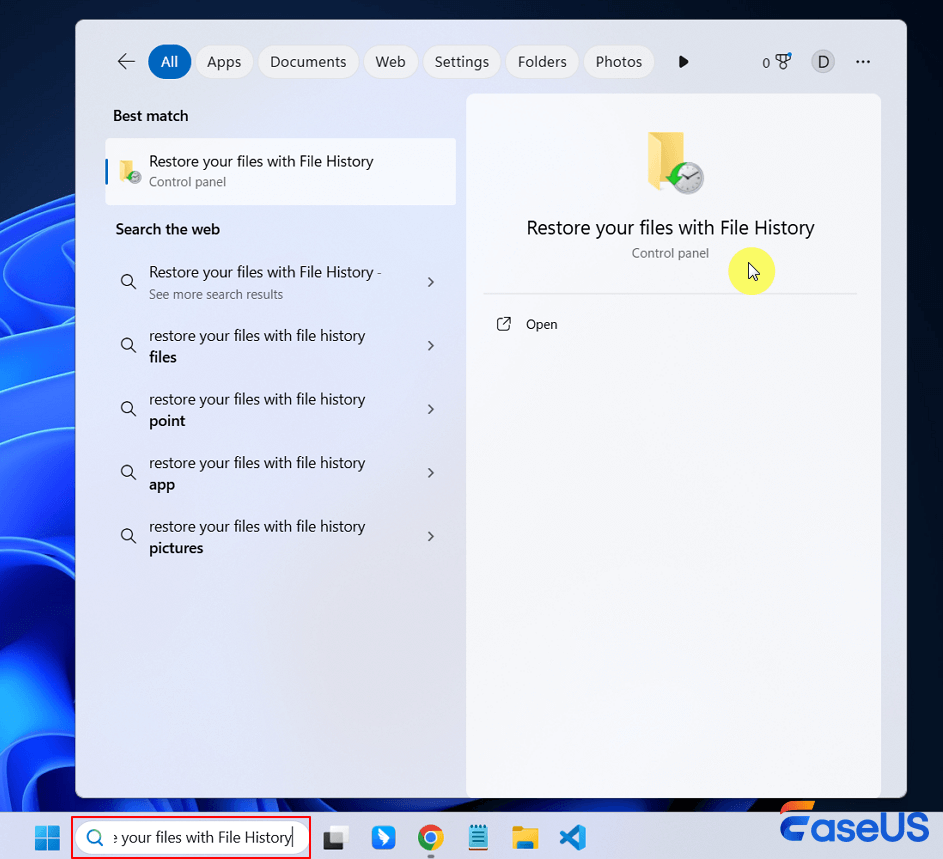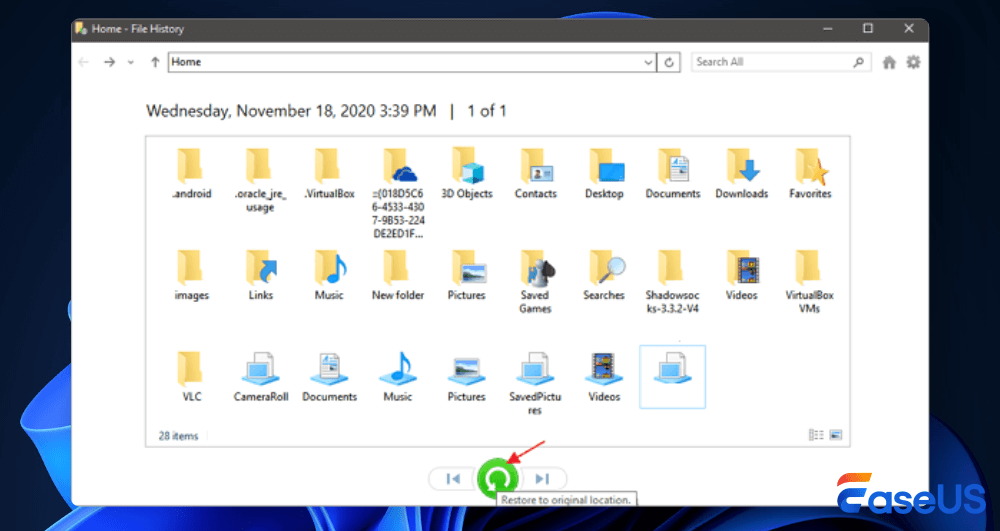Het PEF-bestand is het ongecomprimeerde RAW-formaat dat wordt vastgelegd door Pentax DSLR-camera's en dat beeldgegevens van de hoogste kwaliteit bevat. Onbedoeld verwijderen, formatteren of kaartcorruptie kunnen allemaal leiden tot gegevensbeschadiging en -verlies. Maar u hoeft zich geen zorgen te maken, want dankzij datahersteltools kunt u uw bestanden altijd terugkrijgen. Lees verder om verwijderde PEF-bestanden te herstellen .
Het korte antwoord is een volmondig JA. Ongeacht wanneer u het PEF-bestand van uw camera, computer of ander opslagapparaat verwijdert, uw bestanden zijn niet zomaar verdwenen of gewist. Ze worden alleen gemarkeerd als beschikbaar voor nieuwe gegevens. Uw bestanden worden permanent verwijderd, zelfs wanneer nieuwe afbeeldingen de ruimte overschrijven. U krijgt dus nog steeds de kans om uw bestanden te herstellen en ze intact terug te krijgen.
Om het succes van gegevensherstel te verbeteren, stopt u zo snel mogelijk met het gebruik van het opslagapparaat om verdere gegevensoverdracht te voorkomen. Probeer vervolgens een betrouwbare en handige tool voor gegevensherstel om uw verloren bestanden te scannen en te herstellen.
Hoewel er veel datahersteltools beschikbaar zijn, onderscheidt EaseUS Data Recovery Wizard zich als een topoplossing voor fotografen. Deze fotohersteltool helpt je om RAW-bestanden met drie klikken te herstellen . Naast PEF-bestanden kun je ook eenvoudig Sony RSV-bestanden en andere gangbare camera's herstellen .
U kunt vertrouwen op EaseUS-software voor gegevensherstel
EaseUS Data Recovery Wizard heeft een uitgebreide technische basis in dataherstel en wordt sinds 2005 vertrouwd door miljarden gebruikers. Bekijk de beoordelingen op Trustpilot .
Volg nu de gedetailleerde stappen hier om verwijderde foto's van uw SD-kaart te herstellen:
🏆EaseUS SD-kaartherstel maakt gebruik van gepatenteerde technologie voor videofragmentreconstructie om videobestanden die verloren zijn gegaan door onbedoeld verwijderen, formatteren of corruptie, grondig te herstellen. Speciaal ontworpen voor camera's, actioncams, drones en dashcams, herstelt het nauwkeurig complete en afspeelbare beelden.
Stap 1. Selecteer de SD-kaart die u wilt scannen
- Download en installeer EaseUS Data Recovery Wizard op uw Windows-pc.
- Sluit uw SanDisk/Lexar/Transcend SD-kaart op de juiste manier aan op de computer.
- Open de EaseUS SD-kaartherstelsoftware en kies SD-kaartherstel in het linkerpaneel. Alle aangesloten schijven worden hier weergegeven. Selecteer uw SD-kaart en klik op 'Scannen naar verloren gegevens'.
Stap 2. Controleer de scanresultaten
- Wacht tot het scanproces is voltooid.
- Geef aan welk bestandstype u wilt weergeven, bijvoorbeeld Afbeeldingen of Video's.
- Klik op "Voorbeeld" om te controleren of dit de gewenste bestanden zijn.
Stap 3. SD-kaartgegevens herstellen
- Bekijk een voorbeeld van de herstelde bestanden en klik op 'Herstellen'.
- Kies een andere locatie om de herstelde bestanden op te slaan in plaats van de originele SD-kaart.
💡Wilt u meer weten over SD-kaart data recovery? Wat is bijvoorbeeld de beste SD-kaart data recovery software? Hoe herstel je een beschadigde SD-kaart? Hoe herstel je data van een onleesbare SD-kaart... Bekijk de FAQ's over SD-kaart data recovery en herstel je waardevolle verloren bestanden.
U kunt deze tool delen met gebruikers die dezelfde situaties van PEF-bestandsverlies tegenkomen:
Als u het ingebouwde back-upprogramma van Windows op uw Windows hebt ingeschakeld, kunt u er ook voor kiezen om verwijderde RAW-afbeeldingen van Pentax-camera's te herstellen vanuit eerdere back-ups. Zo doet u dat:
Stap 1. Typ Configuratiescherm in de zoekbalk en druk op Enter om het venster te openen.
Stap 2. Ga naar 'Systeem en beveiliging' > 'Bestandsgeschiedenis' en zoek naar de back-up met de verloren PEF-foto.
![herstel-uw-bestanden-met-bestandsgeschiedenis-windows.png]()
Stap 3. Kies het gewenste bestand en tik vervolgens op de groene knop om uw bestanden te herstellen.
![herstellen-naar-oorspronkelijke-locatie-in-bestandsgeschiedenis.png]()
Sluiting
In dit bericht van EaseUS wordt besproken hoe je verwijderde PEF-bestanden kunt herstellen met een datahersteltool of vanuit de Windows-back-up. Hoewel je je waardevolle foto's altijd terug kunt krijgen, is het het beste om het probleem in de kiem te smoren door regelmatig een back-up te maken van je belangrijke foto's.
Veelgestelde vragen over PEF-bestandsherstel
1. Kan ik PEF-bestanden herstellen nadat ik de geheugenkaart van mijn camera heb geformatteerd?
Ja. EaseUS Data Recovery Wizard kan gegevens herstellen van geformatteerde schijven, mits de gegevens niet zijn overschreven. U kunt uw verloren foto's zelfs herstellen van beschadigde of ontoegankelijke SD-kaarten met deze tool of online services.
2. Wat moet ik doen als de software mijn PEF-bestanden niet kan vinden?
Als de Diepe Scan uw bestanden niet vindt, zijn ze waarschijnlijk permanent overschreven. In ernstige gevallen van fysieke schade moet u mogelijk een professionele dataherstelservice inschakelen.
![EaseUS Data Recovery Wizard]()
![EaseUS Data Recovery Wizard for Mac]()
![EaseUS Partition Manager Pro]()
![EaseYS Partition Manager Server]()
![EaseUS Todo Backup Workstation]()
![EaseUS Todo Backup Advanced Server]()